Actividad 6: Solucionar el análisis y comparar los resultados
En esta actividad:
- Ejecutará el análisis
- Inspeccionará la distribución de la temperatura en todo el radiador
- Activará el entorno de Comparación.
- Sincronizará las vistas y comparará los resultados.
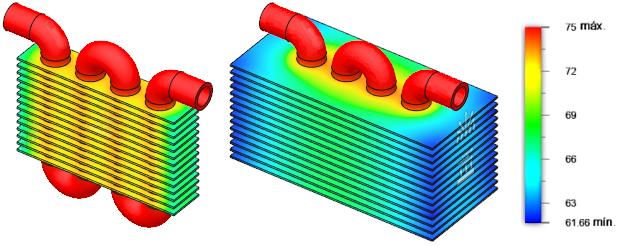
Requisitos previos
- Actividad 5 completada.
Pasos
Resuelva el estudio.
- En el navegador, en Componentes de modelo, haga clic en
 junto a Tubería para que estén visibles. Todos los componentes implicados en la simulación deben estar visibles.
junto a Tubería para que estén visibles. Todos los componentes implicados en la simulación deben estar visibles. - Haga clic en
 (espacio de trabajo Simulación > ficha Configuración > panel Resolver > Resolver) para abrir el cuadro de diálogo Resolver.
(espacio de trabajo Simulación > ficha Configuración > panel Resolver > Resolver) para abrir el cuadro de diálogo Resolver. - Haga clic en Resolver para iniciar el análisis y cerrar el cuadro de diálogo Resolver.
- Cuando el análisis se haya completado, haga clic en Cerrar para cerrar el cuadro de diálogo Estado de tarea.
La ficha Resultados se abre automáticamente para que pueda ver los resultados.
- En el navegador, en Componentes de modelo, haga clic en
Cree sondas de superficie para inspeccionar las temperaturas altas y comprobar si hay resultados distantes.
- Junto a la leyenda del resultado, haga clic en la flecha hacia abajo situada junto a K para cambiar las unidades a Celsius, si lo prefiere.
- Haga clic en
 (espacio de trabajo Simulación > ficha Resultados > panel Inspeccionar > Crear sondas de superficie).
(espacio de trabajo Simulación > ficha Resultados > panel Inspeccionar > Crear sondas de superficie). - Haga clic en el modelo en los bordes de las aletas en las regiones de temperatura superior en unos pocos lugares.
- En el cuadro de diálogo Crear sondas de superficie, haga clic en Aceptar para detener la creación de sondas.
- Compare las sondas para validar que no hay valores atípicos que indiquen que es posible que haya extraviado una sonda.
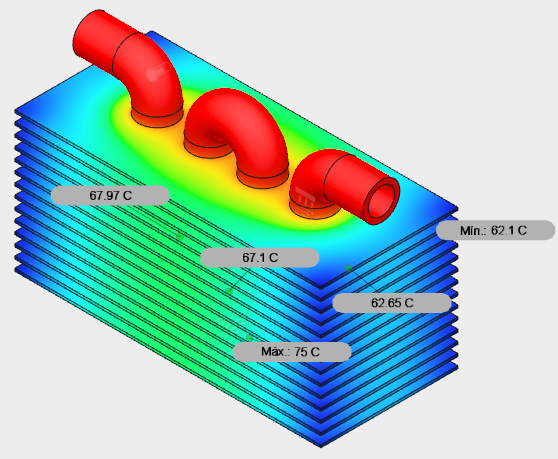
Puede ver que la temperatura en el borde de las aletas ha caído varios grados. - Haga clic en
 (espacio de trabajo Simulación > ficha Resultados > panel Inspeccionar > Ocultar todas las sondas) para ocultar las sondas de superficie.
(espacio de trabajo Simulación > ficha Resultados > panel Inspeccionar > Ocultar todas las sondas) para ocultar las sondas de superficie.
Acceda a la ficha Comparar y seleccione los estudios que desea comparar.
- Haga clic en
 (espacio de trabajo Simulación > ficha Resultados > panel Comparar > Comparar) para acceder al entorno de Comparación.
(espacio de trabajo Simulación > ficha Resultados > panel Comparar > Comparar) para acceder al entorno de Comparación.
Aparecen dos gráficos de contorno en paralelo. - Compruebe los nombres de los resultados en la esquina inferior izquierda de cada ventana y confirme que ve un resultado del Estudio 1 y uno del Estudio 2.
Normalmente, el Estudio 1 aparece en la ventana izquierda y el Estudio 2 aparece en la ventana derecha, que es lo que desea. - Si es necesario, utilice el menú desplegable, junto al nombre del estudio, para seleccionar otro estudio que mostrar.
Nota: Las opciones de resultados, el selector de estudios, ViewCube y la barra de herramientas de navegación solo están visibles para la ventana activa. Haga clic en cualquier lugar dentro de una ventana de Comparación para activarla.
- Haga clic en
Sincronice la Cámara, de modo que el modelo se desplace en ambas ventanas de la misma forma, el Tipo de resultado para que el resultado de la conmutación en una ventana cambie la otra ventana al mismo resultado y los valores Mín./Máx. para que pueda ver los resultados en la misma escala.
- Haga clic en
 (espacio de trabajo Simulación > ficha Comparar > panel Sincronizar > Sincronizar cámara) para sincronizar la vista de los modelos en las dos ventanas.
(espacio de trabajo Simulación > ficha Comparar > panel Sincronizar > Sincronizar cámara) para sincronizar la vista de los modelos en las dos ventanas.
El icono de la cinta de opciones se colorea de azul para indicar que está activo. - Haga clic en
 (espacio de trabajo Simulación > ficha Comparar > panel Sincronizar > Sincronizar tipo de resultado) para que al cambiar el resultado en una ventana el resultado cambie en la otra ventana automáticamente.
(espacio de trabajo Simulación > ficha Comparar > panel Sincronizar > Sincronizar tipo de resultado) para que al cambiar el resultado en una ventana el resultado cambie en la otra ventana automáticamente.
El icono de la cinta de opciones se colorea de azul para indicar que está activo. - Haga clic en
 (espacio de trabajo Simulación > ficha Comparar > panel Sincronizar > Sincronizar mín./máx.) para que los resultados de ambos estudios se muestren en la misma escala.
(espacio de trabajo Simulación > ficha Comparar > panel Sincronizar > Sincronizar mín./máx.) para que los resultados de ambos estudios se muestren en la misma escala.
El icono de la cinta de opciones se colorea de azul para indicar que está activo.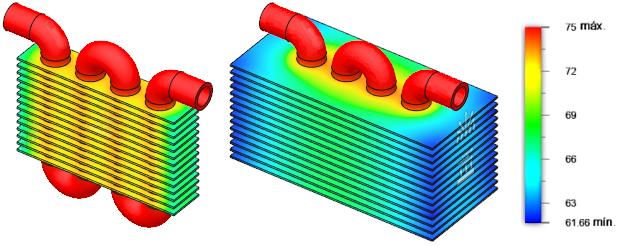
- Haga clic en
El perfil de temperatura mejorado sí conlleva un coste. Cuanto más grandes sean las aletas, más peso y costes de material. La adaptación del diseño a los parámetros correctos puede requerir varios análisis.
Resumen de la actividad 6
En esta actividad:
- Ejecutará el análisis
- Inspeccionará la distribución de la temperatura en todo el radiador
- Activará el entorno de Comparación.
- Sincronizará las vistas y comparará los resultados.